统信UOS服务器如何安装?
网站声明:如果转载,请联系本站管理员。否则一切后果自行承担。
-
 Fhawking 2024-01-09 16:47:28
Fhawking 2024-01-09 16:47:28《统信UOS》服务器操作系统的安装方法及注意事项
1、制作 UOS系统启动盘
首先需要制作UOS服务器操作系统启动盘,
2、从U盘启动
将制作好的启动盘插到服务器USB接口上,并从U盘启动,(具体按哪个按键进入bios选择界面,可跟服务器厂家咨询或者看服务器说明书);
3、从U盘启动后进入到系统选择界面;
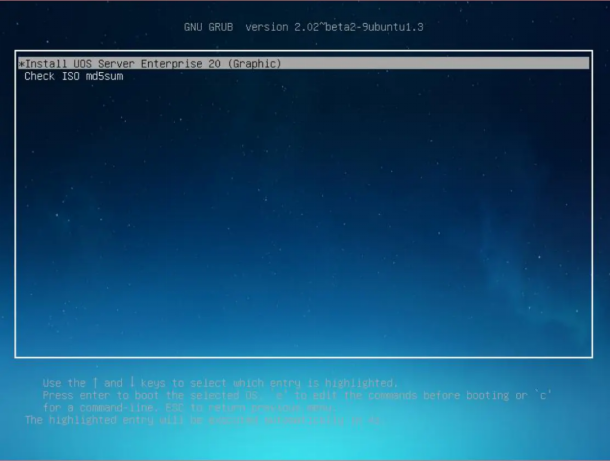
4、按方向键选中 Check ISO md5sum,系统会自动检测当前 iso 的 md5 值是
否正确如下图所示,检测成功后会提示 checksum success;
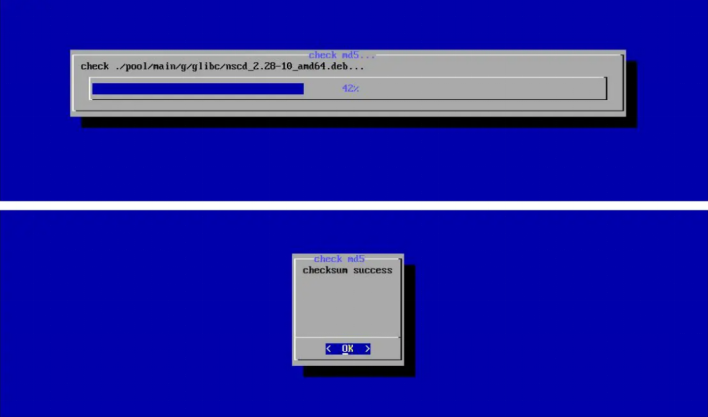
5、重新进入启动盘,进入到安装界面,用户可使用键盘上下键,将光标移动至 Install UOS Server Enterprise 20(Graphic)安装界面,在安装界面可以直接进行系统安装
6、选择语言
选择默认语言“简体中文”(根据个人需求选择语言),执行“下一步”;

7、配置网络
根据实际需要,如果是DHCP自动获取的IP,这一步可直接跳过,如果需要手动配置IP,可点击“编辑”进行设置,也可等系统安装完成后再去设置。
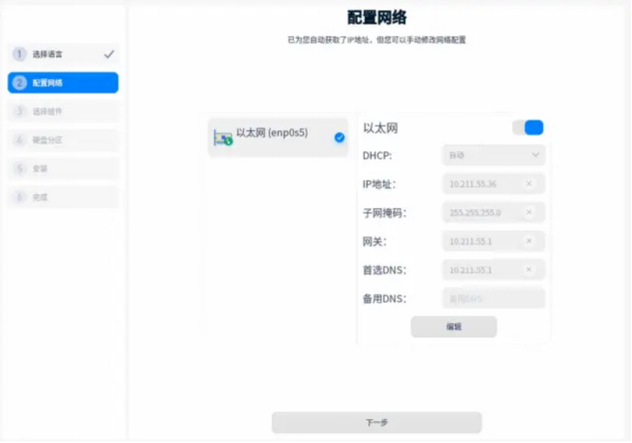
8、选择组件
根据自己的实际需求选择,可参考如下:
1)、如果不需要桌面环境,可以选择“常规服务器环境”,组件选择“调试工具”、“开发工具”、“性能工具”、“安全性工具”这四个即可;
2)、如果确定需要桌面环境,可以选择“图形化服务器环境”,组件选择“调试工具”、“图形界面应用”、“开发工具”、“性能工具”、“开发平台”这五个即可;
3)、如果很确定该服务器的实际用途,例如说是web服务器,则可以在上述选择基础上再勾选“web服务器”组件。
注:若将所有组件全选,而实际中又未使用,不仅会造成系统资源浪费,更会导致导致漏洞扫描时被扫出大量应用漏洞,所以一定要按需选择组件。
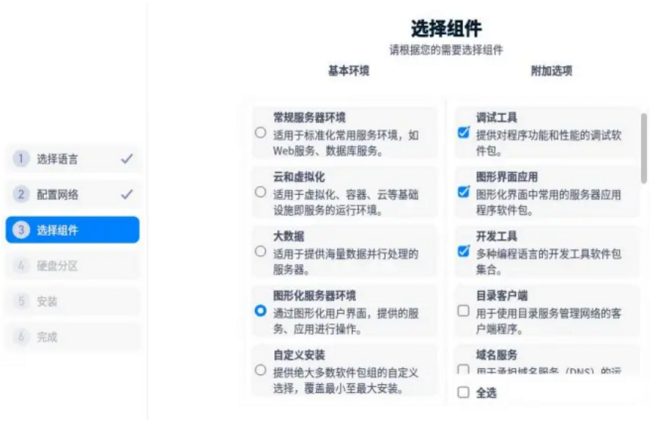
9、安装位置
建议手动分区
1)第一个分区必须是efi分区,大小默认。
2)第二个分区/boot分区,大小默认,格式需为ext4。
3) 第三个分区swap分区,一般为内存的两倍,建议至多 32G
4)第四个分区/根分区1040版系统之前一定不要全盘自动分区安装,自动分区安装会默认在/data分区内挂载系统关键服务目录,误操作会导致系统崩溃,1040版系统自动分区的数据分区的路径/deepin/userdata。
分区参考:
如果有多块盘,选一块系统盘,其他盘为数据盘,可以先只对系统盘操作,另外一块大容量盘待系统安装好之后再操作。
分区大小按照 efi----300M
,boot----2G
, swap---- 16G
, / -----剩余全部(存放系统日志及临时文件,后期会有增量,空间富裕可以200G)
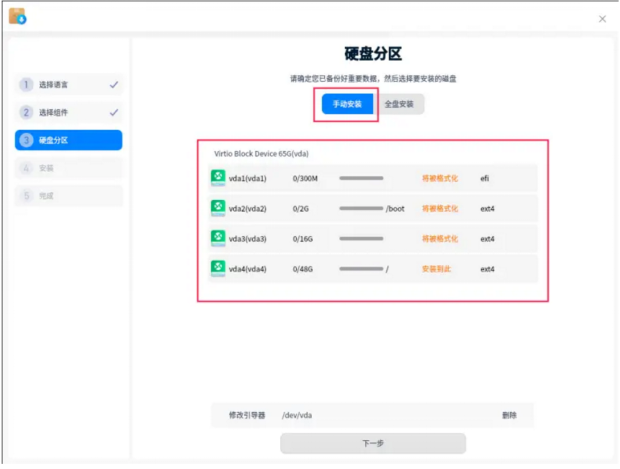
10、执行下一步,直到安装成功,重启服务器即可。
11、重启服务器后进入系统配置界面,按照实际需求配置,在创建普通用户和计算机名时,root可以点击启用,也可以后期系统里面sudo设置root密码,建议在创建用户的时候就启用root用户,并设置好密码,最新企业版1040系统对密码复杂度要求很严格,需按提示进行设置,例如Qwe!@#123这个密码有连续的数字和连续的字符串,就不符合要求,需要设置不连续的字符。
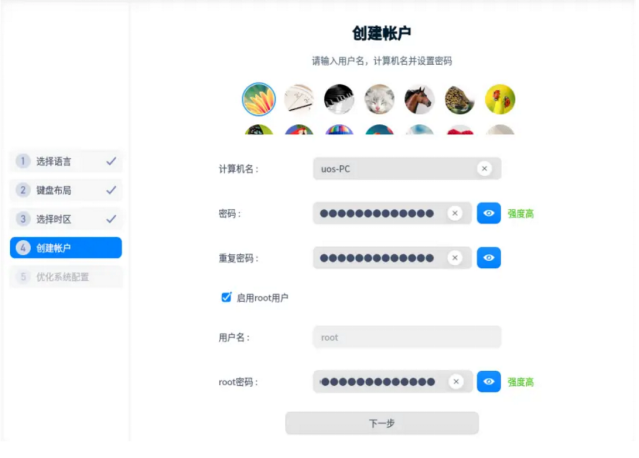 赞同 2 反对 0回复
赞同 2 反对 0回复
信创相关的一些分享,创作 -
 于先生的账号 2024-01-09 16:30:07
于先生的账号 2024-01-09 16:30:07统信UOS服务器VMware虚拟机安装步骤如下:
- 下载并打开VMware,创建一个新的虚拟机。
- 选择自定义配置,然后点击下一步。
- 默认选择,继续点击下一步。
- 选择稍后安装操作系统,继续下一步。
- 选择Linux,版本选择统信UOS 64位,点击下一步。
- 自定义虚拟机名字,选择安装位置(尽量选择空间大的磁盘),继续下一步。
- 根据个人需求选择,点击下一步。
- 选择2G内存(也可以根据个人需求选择),继续下一步。
- 选择第二项,继续下一步。
- 默认选择,继续下一步。
- 选择创建新的磁盘,然后点击完成。
统信UOS物理服务器的安装步骤如下:(镜像可以去官网下载)
- 制作统信UOS系统启动盘:首先需要制作统信UOS服务器操作系统启动盘。具体方法可以参考如何制作统信UOS系统安装启动盘。
- 从U盘启动:将制作好的启动盘插到服务器USB接口上,并从U盘启动。具体按键可以咨询服务器厂家或查看服务器说明书。
- 进入系统选择界面:从U盘启动后进入到系统选择界面。
- 检测ISO文件:按方向键选中Check ISO md5sum,系统会自动检测当前iso的md5值是否正确,检测成功后会提示checksum success。
- 重新进入启动盘:重新进入启动盘,进入到安装界面。用户可使用键盘上下键,将光标移动至Install UOS Server Enterprise 20(Graphic)安装界面,在安装界面可以直接进行系统安装。
- 选择语言:选择默认语言“简体中文”(根据个人需求选择语言),执行“下一步”。
- 配置网络:根据实际需要配置网络。如果是DHCP自动获取的IP,这一步可直接跳过,如果需要手动配置IP,可点击“编辑”进行设置,也可等系统安装完成后再去设置。
- 选择组件:根据自己的实际需求选择组件。如果不需要桌面环境,可以选择“常规服务器环境”,组件选择“调试工具”、“开发工具”、“性能工具”、“安全性工具”这四个即可。如果确定需要桌面环境,可以选择“图形化服务器环境”,组件选择“调试工具”、“图形界面应用”、“开发工具”、“性能工具”、“开发平台”这五个即可。如果很确定该服务器的实际用途,例如说是web服务器,则可以在上述选择基础上再勾选“web服务器”组件。
- 安装位置:建议手动分区。第一个分区必须是efi分区,大小默认。第二个分区/boot分区,大小默认,格式需为ext4。第三个分区swap分区,一般为内存的两倍,建议至多32G。第四个分区/根分区1040版系统之前一定不要全盘自动分区安装,自动分区安装会默认在/data分区内挂载系统关键服务目录,误操作会导致系统崩溃,1040版系统自动分区的数据分区的路径/deepin/userdata。
赞同 1 反对 0回复
-
 白菜 2024-01-09 15:03:02
白菜 2024-01-09 15:03:02安装统信UOS服务器可以按照以下步骤进行:
下载统信UOS服务器的安装镜像文件,可以从统信官网上下载:https://www.uniontech.com/product/server-system
制作启动盘。在Windows系统下,可以使用Rufus等工具将下载好的ISO文件制作成启动盘。
插入启动盘并重启服务器,按照提示进入UOS服务器安装程序。
在安装程序中,选择所需的语言和时区,然后点击“下一步”。
在安装类型页面上选择“服务器”,然后点击“下一步”。
在磁盘选择页面上,选择要安装UOS服务器的硬盘,并选择分区方式。如果是全新的硬盘,可以选择“自动分区”。如果是已有数据的硬盘,需要选择手动分区,并根据需要分配分区大小。
设置管理员密码,这是访问UOS服务器的必需密码,设置后点击“下一步”。
等待安装程序完成安装过程。
安装完成后,重新启动服务器。
安装完成后,可以使用管理员密码登陆UOS服务器,然后进行配置和管理。需要注意的是,在安装过程中需要对磁盘进行分区和格式化操作,这可能会导致数据丢失,请提前备份数据并谨慎操作。
赞同 0 反对 0回复
-
 777 2024-01-09 15:05:45
777 2024-01-09 15:05:45-
下载统信UOS服务器镜像文件:在统信UOS官网或镜像下载站下载对应版本的服务器镜像文件。
-
制作启动盘:使用U盘或移动硬盘制作统信UOS启动盘,以便在安装过程中引导系统。
-
安装统信UOS:将启动盘插入服务器,重启服务器并从启动盘引导系统。按照安装向导的提示进行操作,选择安装语言、时区、键盘布局等,并按照屏幕上的指示进行安装。
-
配置网络和主机名:安装完成后,配置服务器的网络连接和主机名等信息。
-
安装基础软件和更新:安装所需的服务器软件和更新,例如SSH、FTP、Web服务器等。
-
配置防火墙和安全设置:根据需要配置服务器的防火墙和安全设置,以确保服务器的安全性和稳定性。
-
备份和恢复数据:在服务器上创建备份,以便在出现故障时快速恢复数据。
需要注意的是,统信UOS服务器安装涉及到系统安全和稳定性等方面的问题,建议在专业人员的指导下进行操作,并确保对系统进行备份和恢复操作。同时,在进行任何关键的系统配置和软件安装之前,应该仔细阅读相关的官方文档和指南,以确保正确的配置和安装。
赞同 0 反对 0回复
随便写些什么刷下存在感 -
-
 IT杉欧尼 2024-01-09 15:34:54
IT杉欧尼 2024-01-09 15:34:541、在虚拟机中的安装教程可以参考地址:https://blog.csdn.net/qq21497936/article/details/130876940
2、虚拟机下载地址参考:https://www.onlinedown.net/soft/10077231.htm
3、UOS镜像下载参考地址可以参考:https://www.xitongzhijia.net/linux/uos/
赞同 0 反对 0回复
-
 克里斯蒂亚诺诺 2024-01-09 16:08:43
克里斯蒂亚诺诺 2024-01-09 16:08:43安装统信UOS服务器可以按照以下步骤进行操作:
- 准备统信UOS服务器镜像文件,并确保其完整性和可用性。
- 准备一台能够运行统信UOS操作系统的计算机,并确保其硬件配置符合要求。
- 将统信UOS服务器镜像文件挂载到计算机上,可以使用适当的文件挂载工具或命令行工具。
- 安装虚拟化软件(如VMware、VirtualBox等),并创建一个新的虚拟机。
- 在虚拟机设置中,选择之前挂载的统信UOS服务器镜像文件作为操作系统安装源。
- 启动虚拟机,并进入安装界面。按照安装向导的提示进行操作,包括语言选择、分区设置、网络配置等。
- 安装完成后,重启服务器,并进行必要的配置和优化。
赞同 0 反对 0回复
理智很乏味 清醒最孤独
- 上周热门
- 银河麒麟添加网络打印机时,出现“client-error-not-possible”错误提示 1323
- 银河麒麟打印带有图像的文档时出错 1236
- 银河麒麟添加打印机时,出现“server-error-internal-error” 1023
- 统信桌面专业版【如何查询系统安装时间】 951
- 统信操作系统各版本介绍 944
- 统信桌面专业版【全盘安装UOS系统】介绍 903
- 麒麟系统也能完整体验微信啦! 889
- 统信【启动盘制作工具】使用介绍 499
- 统信桌面专业版【一个U盘做多个系统启动盘】的方法 440
- 信刻全自动档案蓝光光盘检测一体机 386
- 本周热议
- 我的信创开放社区兼职赚钱历程 40
- 今天你签到了吗? 27
- 信创开放社区邀请他人注册的具体步骤如下 15
- 如何玩转信创开放社区—从小白进阶到专家 15
- 方德桌面操作系统 14
- 我有15积分有什么用? 13
- 用抖音玩法闯信创开放社区——用平台宣传企业产品服务 13
- 如何让你先人一步获得悬赏问题信息?(创作者必看) 12
- 2024中国信创产业发展大会暨中国信息科技创新与应用博览会 9
- 中央国家机关政府采购中心:应当将CPU、操作系统符合安全可靠测评要求纳入采购需求 8

